- Oprava: WhatsApp Datum vašeho telefonu je nepřesné Chyba
- Oprava 1: Nastavte Čas zařízení na Automaticky
- Oprava 2: Zkontrolujte aktualizaci WhatsApp z PlayStore do App Store
- Oprava 3: Odinstalujte a znovu nainstalujte WhatsApp
- Oprava 4: Zkontrolujte podporu zařízení
- Oprava 5: Vymažte data a mezipaměť WhatsApp
- Závěr
- Proč WhatsApp zobrazuje nepřesné datum a čas?
- Jak opravit chybu „datum vašeho telefonu je nesprávné“ na WhatsApp?
- Proč nemohu otevřít WhatsApp na svém telefonu?
- Jak opravit synchronizaci data a času WhatsApp?
- Jak změnit datum a čas v WhatsApp na Androidu?
- Jak opravit chybu „WhatsApp nefunguje“ na Androidu?
- Jak opravit nepřesnou chybu data WhatsApp?
- Proč se WhatsApp nestahuje do mého telefonu Android?
- Proč se nemohu připojit k WhatsApp přes Wi-Fi?
- Jak opravit, že WhatsApp nepřijímá zprávy na iPhone?
- Jak opravit, že se WhatsApp neotevře na telefonu Android?
- Jak opravit synchronizaci data a času na Androidu?
WhatsApp od Meta (dříve Facebook) je jednou z nejpopulárnějších služeb pro rychlé zasílání zpráv po celém světě. Každý den je v této internetové službě zasílání zpráv registrován milion uživatelů. Je také k dispozici na všech hlavních platformách, jako je Android, iOS, Windows a macOS. WhatsApp v poslední době hraje hlavní roli při výměně nejen zpráv, ale také fotografií, dokumentů, kontaktů, zvuku a nepřijímá platby od ostatních uživatelů. V současné době se uživatelé potýkají s novou chybou v WhatsApp, kde aplikace ukazuje, že datum vašeho telefonu je nepřesná chyba. Takové problémy lze vyřešit jednoduchým restartem zařízení, ale pokud ne, sepsali jsme několik metod odstraňování problémů, které mohou problém vyřešit okamžitě.
Přečtěte si také: Jak opravit pád aplikace WhatsApp Desktop v systému Windows 11/10
V této chybě se zobrazuje chyba WhatsApp Vaše telefonní datum je nepřesné! Upravte si hodiny a zkuste to znovu! Dokonce i poté, co hodiny vašeho telefonu ukazují aktuální datum a čas. WhatsApp funguje v reálném čase a je propojen s vaším chytrým telefonem za účelem výměny různých typů zpráv. Vypadá to jako technická závada, ale přesto nemáme žádné oficiální řešení od WhatsApp. Postupujte podle článku níže a zjistěte možné způsoby odstraňování problémů, jak tuto chybu v telefonu opravit.
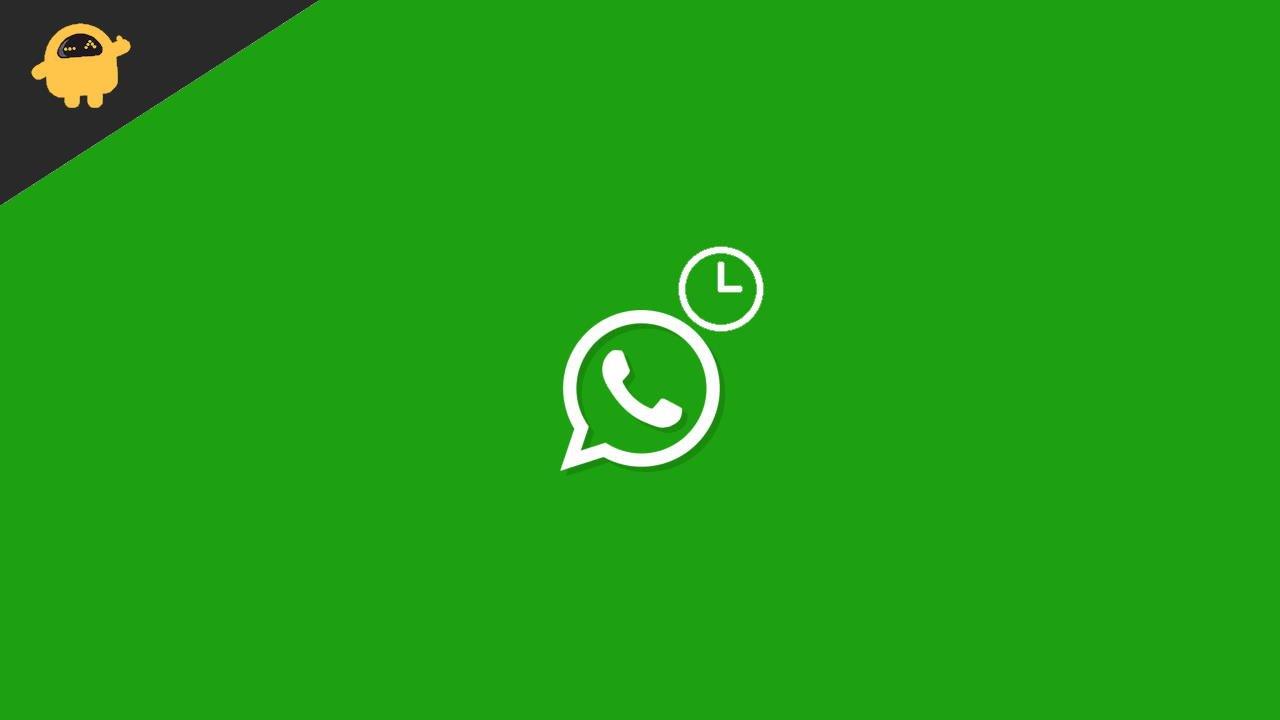
Oprava: WhatsApp Datum vašeho telefonu je nepřesné Chyba
Důvodem popularity WhatsApp je jednoduché uživatelské rozhraní a spolehlivost. Je to také jedna z běžných aplikací, která je k dispozici na každém zařízení. S WhatsApp můžete dělat různé věci kromě sdílení textových zpráv, jako jsou platby, nakupování, stav sdílení nebo jakýkoli mediální soubor, včetně aplikací.
Díky pravidelné aktualizaci je futurističtější a je důvodem používání aplikace v každodenním životě. Má však obrovskou uživatelskou základnu a někdy má také závady, které čas od času znesnadňují používání aplikace. Například nepřesná časová chyba je jedním z hlavních problémů, kterým v současné době čelíme.
Reklamy
Oprava 1: Nastavte Čas zařízení na Automaticky
Za prvé, podle chyby, která říká nepřesný čas, to znamená, že datum a čas vašeho zařízení neodpovídají datu a času serveru WhatsApp. Musíte si všimnout, že kdykoli posíláme nějaké zprávy na WhatsApp, zobrazuje se také datum a časové razítko pod zprávou, aby bylo možné lépe organizovat. Někdy náhodně vypneme nebo upravíme čas zařízení, což může být jedním z důvodů chyby času v WhatsApp.
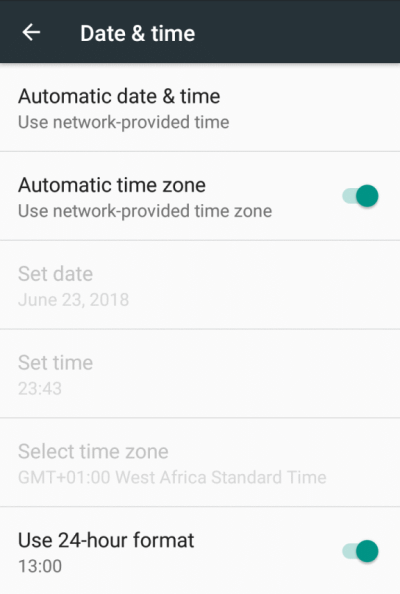
Čas můžete zkontrolovat a změnit na automatický na různých záložkách v možnosti Čas a datum v aplikaci Nastavení telefonu, jako je Nastavit časové pásmo automaticky, Použít polohu k nastavení času atd. Lze jej použít v operačních systémech Smartphone (Android i iOS). Po výběru automatického časového pásma restartujte zařízení a znovu zkontrolujte chybu otevřením WhatsApp.
Oprava 2: Zkontrolujte aktualizaci WhatsApp z PlayStore do App Store
Další metodou je zkontrolovat, zda je v App Store vašich zařízení k dispozici nějaká aktualizace. Někdy starší verze aplikace způsobuje problémy. Také jsme tak zaneprázdněni, že zapomínáme kontrolovat aktualizace aplikací nainstalovaných v našich zařízeních. Obchod Play však může aktualizaci automaticky zkontrolovat a stáhnout, ale většinou to nebude fungovat.
Reklamy
- Spusťte na svém smartphonu App Store nebo PlayStore.
- Vyhledejte WhatsApp na vyhledávacím panelu aplikace.
- Nyní zkontrolujte, zda je k dispozici nějaká aktualizace, poté se zobrazí pod aplikací.
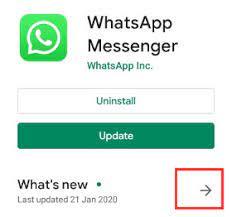
- Klepnutím na aktualizaci ji nainstalujete do telefonu a to je vše. Nyní je vaše aplikace aktualizována na nejnovější verzi a poté zkontrolujte, zda je problém vyřešen nebo ne.
Oprava 3: Odinstalujte a znovu nainstalujte WhatsApp
reklama
Pokud problém stále není vyřešen, přeinstalujte aplikaci znovu do smartphonu, ale než přejdete ke kroku, nezapomeňte si zálohovat své zařízení a cloudové úložiště. Pomáhá obnovit vaše data bez ztráty dat.V každodenním životě používáme Whatsapp a je docela obtížné data ručně uložit, protože je těžké je najít pozdě.
- Spusťte na svém smartphonu App Store nebo PlayStore.
- Vyhledejte WhatsApp na vyhledávacím panelu aplikace.
- Nyní klepněte na Odinstalovat a odeberte WhatsApp ze svého zařízení.
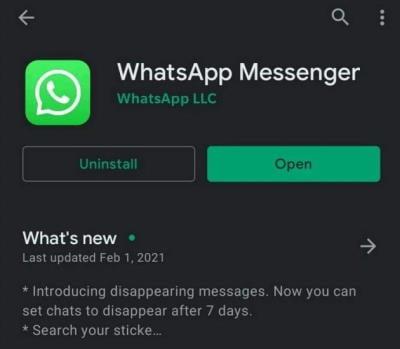
- Restartujte telefon a znovu otevřete App Store a vyhledejte WhatsApp.
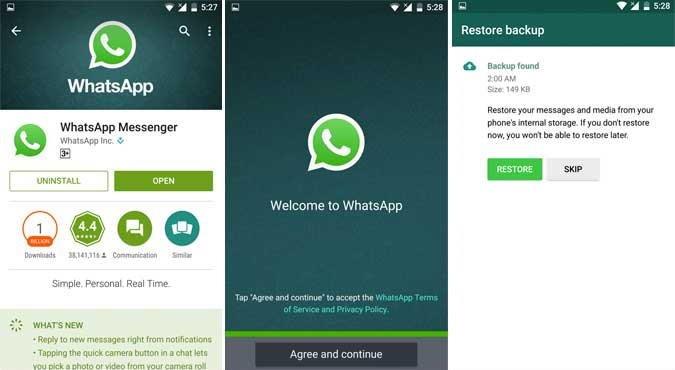
- Poté znovu klepněte na nainstalovat a po instalaci otevřete WhatsApp a nastavte jej pomocí svého kontaktního čísla.
- Aplikace se zeptá, zda chcete obnovit data, klepněte na ano a počkejte. Může to chvíli trvat, protože to závisí na velikosti těchto dat.
- Zkontrolujte, zda je problém vyřešen odesláním jakýchkoli zpráv ostatním uživatelům.
Oprava 4: Zkontrolujte podporu zařízení
WhatsApp nedávno oznámil, že již není k dispozici ve starých zařízeních se systémem Android 4.2 nebo nižším a pro verzi iOS je to iOS 10.0 nebo nižší. Pokud také používáte stará zařízení, můžete se s takovým problémem potýkat a je čas upgradovat zařízení.
Na internetu existuje několik triků, jak používat WhatsApp na starších zařízeních, ale takové triky nejsou z dlouhodobého hlediska tak cenné a můžete se s problémy setkávat pravidelně. Pravidelně přichází na trh mnoho nových zařízení pro každou cenovou kategorii se skvělými funkcemi, které si můžete vybrat podle svého použití.
Reklamy
Oprava 5: Vymažte data a mezipaměť WhatsApp
Vždy doporučujeme udržovat telefon čistý kvůli mezipaměti. Díky Chache je aplikace rychlá, ale stará mezipaměť vytváří pouze problémy a technické závady.
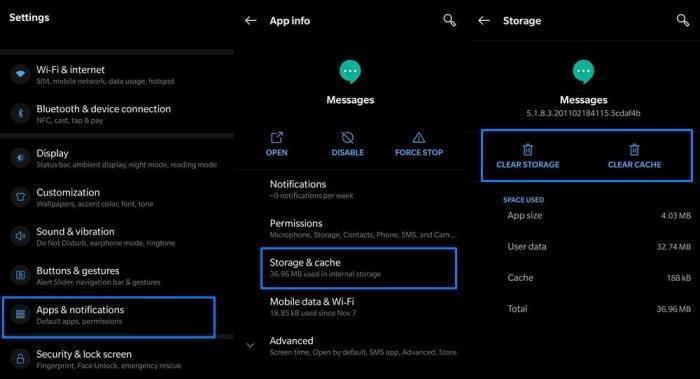
- Přejděte do aplikace Nastavení a poté klepněte na Aplikace a oznámení.
- Nehledejte a klepněte na WhatsApp a vyberte Vymazat data a po dokončení procesu klepněte na Vymazat mezipaměť.
- Uvolní místo a aplikace bude fungovat bez závad.
- Otevřete WhatsApp a počkejte, až obnoví data z cloudového úložiště, a poté můžete WhatsApp bez problémů používat.
Závěr
Zde je několik možných řešení, jak vyřešit problém s nepřesným datem a časem v WhatsApp.Ve většině případů jsou tyto problémy způsobeny nepravidelnými časy na panelu nastavení zařízení. Nezapomeňte tedy vybrat nastavení času a časového pásma podle vaší oblasti a restartujte zařízení. Chcete-li problém vyřešit, postupujte podle výše uvedených způsobů odstraňování problémů. Sdělte nám svůj výběr na problém a podělte se o svůj názor v sekci komentářů níže.
FAQ
Proč WhatsApp zobrazuje nepřesné datum a čas?
Zde je obrazovka, která se zobrazí, když WhatsApp zjistí nepřesnost data a času vašeho telefonu. Většinou je však tato chyba způsobena pouze matoucím rozdílem data . Dojde ke střetu mezi datem telefonu a tím, co WhatsApp vidí jako datum. Obrazovka WhatsApp zobrazující nepřesné datum.
Jak opravit chybu „datum vašeho telefonu je nesprávné“ na WhatsApp?
Uchovávání příliš staré verze WhatsApp může způsobit chyby, jako je „Datum vašeho telefonu je nepřesné.“ 1. Nyní přejděte do obchodu App Store svého zařízení a vyhledejte WhatsApp. Můžete jej také vyhledat v sekci „Moje aplikace a hry“.
Proč nemohu otevřít WhatsApp na svém telefonu?
Restartujte zařízení a zkontrolujte, zda můžete spustit WhatsApp. Pokud je vaše verze WhatsApp zastaralá, aplikace nemusí zjistit vaše aktuální nastavení data a času. Pokud navíc používáte zastaralou verzi Androidu, je možné, že vaše nastavení data a času je skutečně nepřesné. Spusťte aplikaci Obchod Play, vyhledejte WhatsApp a aktualizujte aplikaci.
Jak opravit synchronizaci data a času WhatsApp?
První věc, kterou byste měli udělat, je to, co vám WhatsApp navrhuje udělat. Klepněte na tlačítko Upravit datum a zjistěte, zda datum a čas vašeho telefonu opravdu nejsou synchronizované. Když klepnete na tlačítko Upravit datum, zobrazí se obrazovka nastavení data a času:
Jak změnit datum a čas v WhatsApp na Androidu?
Když klepnete na tlačítko Upravit datum, zobrazí se obrazovka nastavení data a času: Obrazovka Nastavení data a času mobilního telefonu Android. Na této obrazovce zkontrolujte, zda je datum a čas správné.Pokud jsou tyto hodnoty nesprávné, nastavte je správně a poté znovu otevřete WhatsApp.
Jak opravit chybu „WhatsApp nefunguje“ na Androidu?
Upravte si hodiny a zkuste to znovu.“ chyba. S největší pravděpodobností by chyba měla být pryč a měli byste být schopni znovu používat WhatsApp. Mohou nastat výjimečné případy, kdy chyba stále přetrvává. Například po přeinstalaci nebo aktualizaci vás WhatsApp může požádat o opětovné ověření vašeho telefonního čísla.
Jak opravit nepřesnou chybu data WhatsApp?
Tyto 3 metody jsou diskutovány níže. Pokud se potýkáte s nepřesnou chybou data Whatsapp, pak nejprve zkontrolujte nastavení data a času na svém mobilu. Přejděte do Nastavení > Obecné > Datum a čas a zapněte možnost Nastavit automaticky. Nyní váš iPhone automaticky nastaví datum a čas odpovídající vašemu časovému pásmu.
Proč se WhatsApp nestahuje do mého telefonu Android?
Někdy může mít WhatsApp problémy se stahováním obsahu, když v telefonu dochází úložiště. První věc, kterou můžete zkusit, je vymazat část úložiště v zařízení Android. Kromě toho můžete otevřít WhatsApp a stisknout tlačítko nabídky se třemi tečkami. Poté přejděte do Nastavení > Úložiště a data > Spravovat úložiště.
Proč se nemohu připojit k WhatsApp přes Wi-Fi?
Je pravděpodobné, že WhatsApp se nemůže připojit pouze přes konkrétní Wi-Fi. V tomto případě je zřejmé, že problém je způsoben připojením Wi-Fi. Můžete tedy vyzkoušet níže uvedené prostředky k vyřešení problému. 1. Zapomeňte na Wi-Fi a poté se k ní znovu připojte – Klikněte na ikonu Nastavení na obrazovce Androidu a poté vyberte možnost Wi-Fi.
Jak opravit, že WhatsApp nepřijímá zprávy na iPhone?
Klepněte na WhatsApp na iPhone a zkontrolujte, zda je povolena aktualizace aplikací na pozadí a mobilní data. 3. Nyní se ujistěte, že není vybrána možnost Omezit data na pozadí. Možnost Nerušit na iPhonu zastaví všechna upozornění a také způsobí, že nebudete dostávat zprávy WhatsApp, pokud aplikaci neotevřete. 1.
Jak opravit, že se WhatsApp neotevře na telefonu Android?
Krok 1: Ze spodní části obrazovky přejeďte prstem nahoru, abyste získali ovládací centrum. Krok 2: Klepnutím na ikonu Wi-Fi ji deaktivujte a poté povolte ikonu Mobilní. Pokud přepnete mezi Wi-Fi a mobilním internetem a váš WhatsApp se stále neotevře, možná budete muset resetovat nastavení sítě. Chcete-li resetovat nastavení sítě, postupujte podle následujících kroků:
Jak opravit synchronizaci data a času na Androidu?
Klepněte na tlačítko Upravit datum a zjistěte, zda datum a čas vašeho telefonu opravdu nejsou synchronizované. Když klepnete na tlačítko Upravit datum, zobrazí se obrazovka nastavení data a času: Obrazovka Nastavení data a času mobilního telefonu Android.
